كيفية تحديث رسم بياني تلقائيًا بعد إدخال بيانات جديدة في Excel؟
لنفترض أنك قمت بإنشاء رسم بياني في Excel لتتبع البيانات اليومية للمبيعات بصريًا، وأنك تقوم بتحديث هذه البيانات بشكل دوري مع تسجيل مبيعات جديدة. عادةً، كلما أدخلت أو عدلت بيانات في نطاقك، قد تحتاج إلى ضبط نطاق بيانات الرسم البياني يدويًا لضمان عرضه لأحدث الأرقام. يمكن أن يصبح هذا الإجراء اليدوي متكررًا وعرضة للأخطاء، خاصة مع مجموعات البيانات الكبيرة أو المعلومات التي تتغير بشكل متكرر. لحسن الحظ، هناك طرق عملية لتحديث الرسوم البيانية تلقائيًا عند إضافة بيانات جديدة، مما يساعد على إبقاء لوحة التحكم أو التقارير محدثة باستمرار.
هناك عدة طرق لتحقيق هذا التحديث التلقائي للرسم البياني في Excel، وكل منها مناسب لإصدارات مختلفة من Excel وتنسيقات البيانات. الحلول الموضحة أدناه تغطي تحويل بياناتك إلى جدول في Excel، واستخدام الصيغ الديناميكية مع النطاقات المسماة، وأيضًا - وهو مفيد بشكل خاص للطلبات المعقدة أو المخصصة - استخدام ماكرو VBA.
تحديث رسم بياني تلقائيًا بعد إدخال بيانات جديدة بإنشاء جدول
تحديث رسم بياني تلقائيًا بعد إدخال بيانات جديدة باستخدام صيغة ديناميكية
تحديث رسم بياني تلقائيًا بعد إدخال بيانات جديدة باستخدام كود VBA
 تحديث رسم بياني تلقائيًا بعد إدخال بيانات جديدة بإنشاء جدول
تحديث رسم بياني تلقائيًا بعد إدخال بيانات جديدة بإنشاء جدول
إذا كان لديك نطاق مستمر من البيانات مع رسم عمودي مطابق، يمكنك التأكد من تحديث الرسم البياني فورًا عند إضافة معلومات جديدة عن طريق تحويل نطاق البيانات إلى جدول في Excel. هذا الأسلوب متاح في Excel 2007 والإصدارات الأحدث، ويجعل إدارة مجموعات البيانات المتنامية أسهل بكثير. الفائدة الرئيسية هي أن الرسوم البيانية التي تشير إلى الجدول ستتضمن تلقائيًا الصفوف الجديدة المضافة إلى الجدول. إليك كيفية القيام بذلك:

1. حدد نطاق البيانات الحالي الذي يشمل العناوين والقيم اليومية. ثم انتقل إلى تبويب إدراج وانقر على جدول. يرجى مراجعة لقطة الشاشة:

2. في مربع الحوار إنشاء جدول، تأكد من تحديد الخيار جدولتي تحتوي على عناوين إذا كانت بياناتك تتضمن عناوين. ثم انقر فوق موافق. (إذا لم يحتوِ نطاقك على عناوين، اترك هذا المربع غير محدد.)
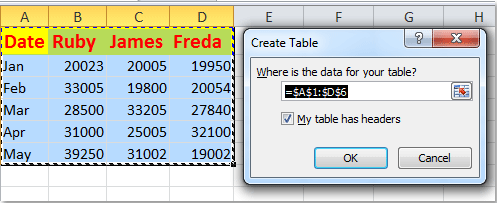
3. الآن سيتم تنسيق نطاق البيانات المحدد كجدول منظم في Excel. لاحظ أن تنسيق نمط الجدول يتم تطبيقه تلقائيًا، كما هو موضح أدناه:

4. الآن، كلما أضفت صفوف جديدة مباشرة تحت الصف الأخير من الجدول (مثل إدخال بيانات يونيو)، فإن الجدول والرسم البياني المرتبط سيتوسعان تلقائيًا، مما يعرض أحدث البيانات دون خطوات إضافية. راجع المثال أدناه للإشارة:

ملاحظات ونصائح عملية:
1. يجب أن تكون البيانات الجديدة المدخلة متجاورة مباشرة — بمعنى أنه لا ينبغي أن يكون هناك صفوف أو أعمدة فارغة تفصل بين البيانات الجديدة والحالية — وإلا لن يتعرف الجدول (والرسم البياني) على التمديد.
2. يمكنك إدراج صفوف جديدة في أي مكان داخل الجدول؛ سيقوم الرسم البياني بالتحديث تلقائيًا وفقًا لذلك، وهو أمر مفيد لتحديث السجلات التاريخية أيضًا.
3. إذا لم يتم تحديث الرسم البياني كما هو متوقع، تحقق من أن نطاق بيانات المصدر للرسم البياني يشير إلى الجدول وليس إلى نطاق ثابت.

اكتشف سحر Excel مع Kutools AI
- التنفيذ الذكي: قم بعمليات الخلية، وتحليل البيانات، وإنشاء المخططات - كل ذلك يتم من خلال أوامر بسيطة.
- الصيغ المخصصة: قم بإنشاء صيغ مصممة خصيصًا لتسهيل سير عملك.
- برمجة VBA: كتابة وتطبيق أكواد VBA بسهولة.
- تفسير الصيغ: فهم الصيغ المعقدة بسهولة.
- ترجمة النصوص: تجاوز الحواجز اللغوية داخل جداول البيانات الخاصة بك.
 تحديث رسم بياني تلقائيًا بعد إدخال بيانات جديدة باستخدام صيغة ديناميكية
تحديث رسم بياني تلقائيًا بعد إدخال بيانات جديدة باستخدام صيغة ديناميكية
إذا كنت لا تريد تحويل بياناتك إلى جدول في Excel، يمكنك استخدام النطاقات المسماة الديناميكية المدعومة بالصيغ. يستخدم هذا الأسلوب وظائف OFFSET و COUNTA لتحديد نطاقات تتكيف تلقائيًا حسب كمية البيانات الفعلية الموجودة. هذا الأسلوب مفيد بشكل خاص عندما تكون بنية بياناتك ثابتة ولكن قد يتم إضافة أو إزالة الإدخالات بشكل منتظم. راجع الخطوات العملية أدناه:

1. ابدأ بتحديد نطاق مسمى ديناميكي لكل عمود بيانات. انتقل إلى تبويب الصيغ وانقر على تعريف اسم.
2. في مربع الحوار الاسم الجديد، أدخل اسمًا مناسبًا (على سبيل المثال، تاريخ لعمود التاريخ)، حدد ورقة العمل الصحيحة ضمن النطاق، وأدخل الصيغة الديناميكية في حقل يشير إلى. على سبيل المثال: =OFFSET($A$2,0,0,COUNTA($A:$A)-1). راجع لقطة الشاشة للإشارة:

3. انقر على موافق للحفظ. كرر الخطوات لكل سلسلة أو عمود بيانات ذي صلة باستخدام الصيغ مثل:
- العمود B: روبي: =OFFSET($B$2,0,0,COUNTA($B:$B)-1);
- العمود C: جيمس: =OFFSET($C$2,0,0,COUNTA($C:$C)-1);
- العمود D: فريدا: =OFFSET($D$2,0,0,COUNTA($D:$D)-1)
تؤدي هذه النطاقات المسماة الديناميكية إلى ضمان توسع النطاق أو يتقلص تلقائيًا مع إضافة بيانات جديدة إلى كل عمود. كن على علم بأن صيغة OFFSET تبدأ من أول صف بيانات، بينما تقوم COUNTA بتكييف حجم النطاق وفقًا للعدد الإجمالي للخلايا غير الفارغة في العمود المحدد.
4. بعد تعريف جميع النطاقات المسماة، انقر بزر الماوس الأيمن على أحد الأعمدة في الرسم البياني المرتبط وحدد اختيار البيانات من قائمة السياق.

5. في مربع الحوار مصدر بيانات التحديد، قم بتمييز السلسلة ذات الصلة (على سبيل المثال، روبي)، انقر على تعديل، وأدخل النطاق الديناميكي المناسب كقيم السلسلة (على سبيل المثال، =Sheet3!Ruby). انظر أدناه:
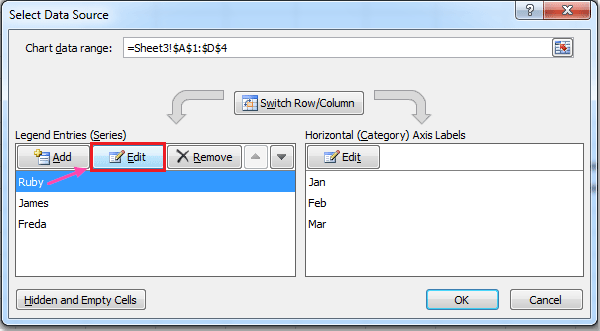 |
 |
6. كرر ذلك لكل سلسلة إضافية، مع الإشارة إلى النطاق المسمى الديناميكي المقابل:
- جيمس: قيم السلسلة: =Sheet3!James;
- فريدا: قيم السلسلة: =Sheet3!Freda
7. بالنسبة لتسميات المحور الأفقي (الفئة)، انقر على تعديل أسفل تسميات المحور الأفقي (الفئة) وأدخل اسم النطاق الديناميكي لعمود التاريخ.
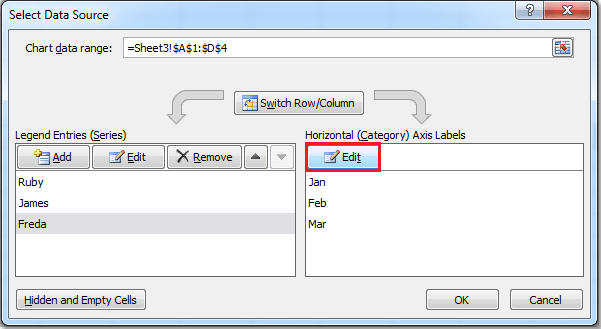 |
 |
8. انقر على موافق للتأكيد والخروج من جميع المربعات الحوارية. من الآن فصاعدًا، أثناء استمرارك في إضافة إدخالات بيانات جديدة في ورقة العمل، سيتم تحديث الرسم البياني تلقائيًا ليعكس أحدث نقاط البيانات.

- 1. يجب إدخال البيانات في الخلايا المتصلة في الأعمدة - لا تأخذ الصيغة الديناميكية في الاعتبار وجود فجوات بين الصفوف. إذا قمت بتجاوز الصفوف، فقد لا يعمل التمديد التلقائي كما هو مقصود.
- 2. لا يلتقط هذا الأسلوب سلسلة إضافية أو أعمدة إذا تم إضافة عناوين جديدة؛ ستحتاج إلى إنشاء نطاقات مسماة جديدة وتحديث مصدر بيانات الرسم البياني وفقًا لذلك.
- 3. إذا لم يتمدد النطاق الديناميكي، قم بمراجعة نطاق COUNTA وتأكد من عدم وجود إدخالات زائدة أسفل بياناتك المستهدفة.
- 4. إذا قمت بتغيير أسماء أوراق العمل أو مواقع الخلايا، قم بتحديث مراجع النطاقات المسماة للحفاظ على السلوك الديناميكي.
 تحديث رسم بياني تلقائيًا بعد إدخال بيانات جديدة باستخدام كود VBA
تحديث رسم بياني تلقائيًا بعد إدخال بيانات جديدة باستخدام كود VBA
للمتطلبات المتقدمة - مثل التعامل مع بيانات غير متصلة، واكتشاف سلسلة بيانات جديدة تمامًا تلقائيًا، أو تحديث رسوم بيانية متعددة في وقت واحد - يمكن لماكرو VBA توفير مرونة وأتمتة أكبر. من خلال كتابة ماكرو قصير يستجيب للتغيرات في البيانات، يمكنك أتمتة عملية تحديث مصدر بيانات الرسم البياني، والاستجابة لسيناريوهات أكثر تعقيدًا لا تستطيع الطرق السابقة تغطيتها مباشرة.
يُوصى بهذا الحل إذا كانت بياناتك موزعة أو ليست في كتلة منتظمة، أو عندما تقوم بإضافة سلسلة أو أعمدة جديدة إلى الرسم البياني بشكل روتيني. يرجى اتباع الخطوات أدناه لضبط هذا:
1. أولاً، قم بإدراج الرسم البياني كالمعتاد.
2. اضغط على Alt + F11 لفتح محرر VBA.
3. في محرر VBA، انقر على إدراج > وحدة لإدراج وحدة كود جديدة. ثم أدخل الكود التالي في نافذة الوحدة:
Sub AutoUpdateChartData()
Dim ws As Worksheet
Dim chrt As ChartObject
Dim lastRow As Long
On Error Resume Next
xTitleId = "KutoolsforExcel"
Set ws = ActiveSheet
Set chrt = ws.ChartObjects(1) ' Modify if you have more than 1 chart on the sheet
' Find the last row of data in column A (assume your data starts from A1, adjust as needed)
lastRow = ws.Cells(ws.Rows.Count, "A").End(xlUp).Row
' Set the data range for the chart dynamically (Modify range as per your data location)
chrt.Chart.SetSourceData Source:=ws.Range("A1:D" & lastRow)
On Error GoTo 0
End Sub3. لتشغيل الماكرو، انقر على زر التشغيل . الآن سيتم تحديث الرسم البياني الخاص بك فورًا ليعكس جميع البيانات الحالية حتى الصف المعبأ الأخير.
للحصول على أتمتة محسنة، يمكنك تعيين هذا الماكرو ليتم تشغيله تلقائيًا كلما تم إدخال بيانات جديدة.
لتطبيق هذا، انقر بزر الماوس الأيمن على تبويب ورقة العمل، وحدد عرض الكود، والصق الكود أعلاه في وحدة ورقة العمل. الآن سيعمل الماكرو كلما قمت بإجراء تغييرات على الورقة، مما يضمن أن الرسم البياني دائمًا محدث.
Private Sub Worksheet_Change(ByVal Target As Range)
On Error Resume Next
xTitleId = "KutoolsforExcel"
Call AutoUpdateChartData
End Subنصائح وملاحظات:
- يجب تعديل نطاق بياناتك (على سبيل المثال، "A1:D" & lastRow) ليتطابق مع الموقع والهيكل الفعلي لمجموعة بياناتك. بالنسبة للنطاقات غير المتصلة، فكر في تخصيص سلسلة النطاق مباشرة في الكود.
- إذا كان هناك عدة رسوم بيانية، قد تحتاج إلى تعديل ChartObjects(1) للإشارة إلى الرسم البياني الصحيح، أو التكرار عبر جميع ChartObjects على ورقة العمل حسب الحاجة.
- توفر هذه الحلول VBA أقصى درجات المرونة لمجموعات البيانات الديناميكية والمعقدة، ولكنها تتطلب تمكين الماكرو وحفظ الملف كمصنف ممكّن الماكرو (.xlsm).
- إذا لم يتم تحديث الرسم البياني كما هو متوقع، قم بمراجعة أن نطاق بيانات المصدر في الماكرو يتطابق مع كتلة بياناتك الحقيقية، وتأكد من تمكين الماكرو في بيئة Excel الخاصة بك.
مقالات ذات صلة:
كيفية إضافة خط متوسط أفقي إلى الرسم البياني في Excel؟
كيفية إنشاء رسوم بيانية مركبة وإضافة محور ثانوي لها في Excel؟
أفضل أدوات الإنتاجية لمكتب العمل
عزز مهاراتك في Excel باستخدام Kutools لـ Excel، واختبر كفاءة غير مسبوقة. Kutools لـ Excel يوفر أكثر من300 ميزة متقدمة لزيادة الإنتاجية وتوفير وقت الحفظ. انقر هنا للحصول على الميزة الأكثر أهمية بالنسبة لك...
Office Tab يجلب واجهة التبويب إلى Office ويجعل عملك أسهل بكثير
- تفعيل تحرير وقراءة عبر التبويبات في Word، Excel، PowerPoint، Publisher، Access، Visio وProject.
- افتح وأنشئ عدة مستندات في تبويبات جديدة في نفس النافذة، بدلاً من نوافذ مستقلة.
- يزيد إنتاجيتك بنسبة50%، ويقلل مئات النقرات اليومية من الفأرة!
جميع إضافات Kutools. مثبت واحد
حزمة Kutools for Office تجمع بين إضافات Excel وWord وOutlook وPowerPoint إضافة إلى Office Tab Pro، وهي مثالية للفرق التي تعمل عبر تطبيقات Office.
- حزمة الكل في واحد — إضافات Excel وWord وOutlook وPowerPoint + Office Tab Pro
- مثبّت واحد، ترخيص واحد — إعداد في دقائق (جاهز لـ MSI)
- الأداء الأفضل معًا — إنتاجية مُبسطة عبر تطبيقات Office
- تجربة كاملة لمدة30 يومًا — بدون تسجيل، بدون بطاقة ائتمان
- قيمة رائعة — وفر مقارنة بشراء الإضافات بشكل منفرد